Acest articol vă va arăta cum să instalați tema Materia pe Ubuntu.
Tema Materia pe Ubuntu
Materia este o temă populară în stil material GTK. Orice mediu desktop care poate utiliza GTK ca motor tematic poate aplica această temă fără probleme.
Mediul desktop implicit al Ubuntu este GNOME, care folosește GTK ca motor tematic. În ceea ce privește alte medii desktop, tema va funcționa bine pe Xfce, MATE și LXDE. Cu toate acestea, această temă nu va funcționa pe desktop-uri bazate pe Qt, cum ar fi KDE, LXQt și altele.
În acest articol, veți afla cum să instalați tema Materia pe Ubuntu cu desktopul GNOME implicit. Aceeași metodă este aplicabilă și altor medii desktop bazate pe GTK.
Instalați Materia pe Ubuntu
Înainte de a continua instalarea temei, asigurați-vă că sistemul dvs. are toate condițiile prealabile. Fără aceste pachete, tema Materia nu va funcționa.
Porniți un terminal și executați următoarele comenzi.
$ sudo apt update && sudo apt install gnome-themes-standardgtk2-engines-murrine libglib2.0-dev libxml2-utils
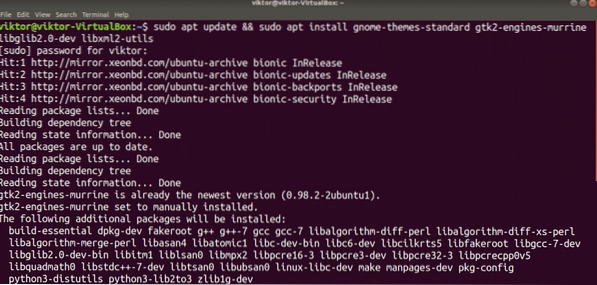
Instalați Materia de pe pachetul Server
Materia este o temă populară Ubuntu, motiv pentru care această temă este acum disponibilă direct de pe serverul de pachete. Numele pachetului pentru temă este „materia-gtk-theme.”
Rulați următoarea comandă pentru a instala tema Materia:
$ sudo apt update && sudo apt install materia-gtk-theme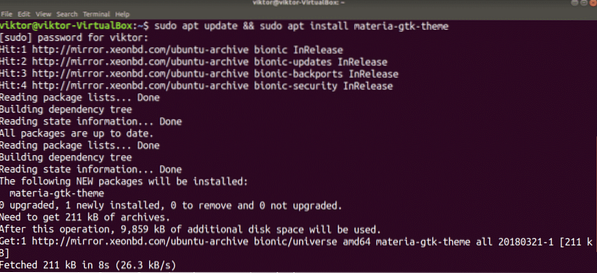
Instalați Materia din flatpak
Utilizarea flatpack este o metodă interesantă pentru instalarea temei GTK. Flatpak este un pachet universal Linux pe care îl puteți instala și utiliza pe orice distribuție Linux, având în vedere că este acceptat managerul de pachete flatpak. Ubuntu este una dintre cele mai populare distribuții care acceptă și flatpak.
Ubuntu, în mod implicit, nu vine cu flatpak instalat. Cu toate acestea, dacă aveți deja flatpak instalat, atunci săriți direct la secțiunea care acoperă instalarea Flatpak Materia. Dacă trebuie mai întâi să instalați flatpak, urmați-l.
Porniți terminalul și rulați următoarele comenzi.
$ sudo apt update && sudo apt instalează flatpak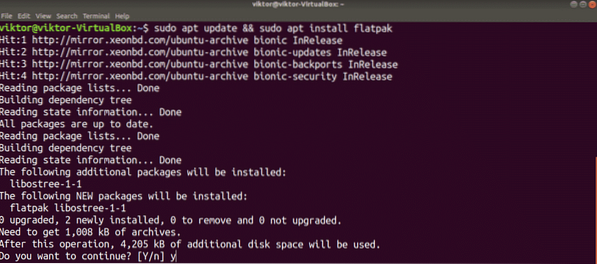
Următorul pas vă va ajuta să gestionați pachetele flatpak fără a utiliza linia de comandă. Rețineți că flatpak este un plugin pentru mediul desktop GNOME.
$ sudo apt instalează gnome-software-plugin-flatpak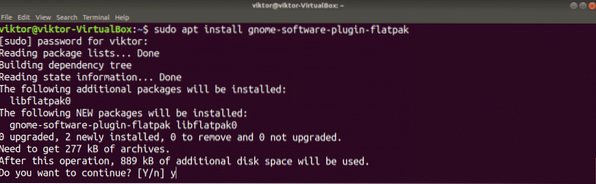
Adăugați depozitul Flathub. Flathub este magazinul oficial de aplicații pentru flatpak. Flatpak va cere permisiunea root pentru a efectua acțiunea.
$ flatpak remote-add --if-not-exist flathub https: // flathub.org / repo / flathub.flatpakrepo
Flatpak este acum gata să preia tema Materia de la Flathub. Rețineți că există aproximativ șase variante ale temei Materia. Vom lua toate aceste variante.
$ sudo flatpak install flathub org.gtk.Gtk3theme.Materia , - dark, -light , - compact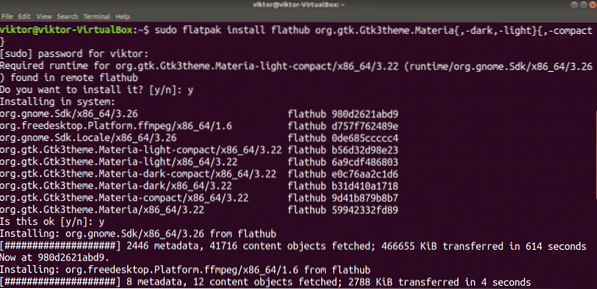
Instalați Materia din script
De asemenea, este posibil să instalați Materia prin preluarea directă a temei de pe GitHub. Aceasta nu este o metodă recomandată, deoarece dacă există o actualizare, va trebui să descărcați manual repo și să reinstalați. Mai mult decât atât, dezinstalarea este puțin complicată, deoarece niciun manager de pachete nu se poate descurca cu o astfel de instalare.
Instalați mai întâi instrumentele și dependențele necesare. Noi vom avea nevoie git și sassc pentru a instala tema.
$ sudo apt update && sudo apt install git sasscDescărcați tema Materia din repo GitHub.
$ git clone --depth 1 https: // github.com / nana-4 / materia-theme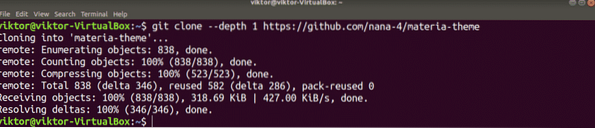
Efectuați instalarea.
$ cd materia-tema$ sudo ./instalare.SH
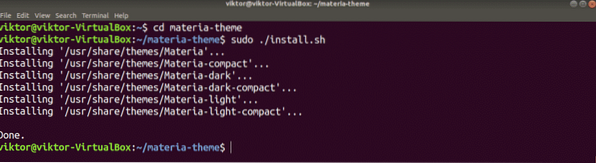
Dacă ați urmat metoda de mai sus pentru a instala tema Materia, iată cum dezinstalați tema din sistemul dvs. Rulați următoarea comandă în terminal pentru a șterge toate fișierele și directoarele asociate temei.
$ sudo rm -rf / usr / share / themes / Materia , - dark, -light , - compact
Activarea temei Materia
Acum că tema Materia este instalată, este timpul să o verificați! Din fila „Activități”, căutați „modificări”, apoi lansați instrumentul GNOME Tweaks.
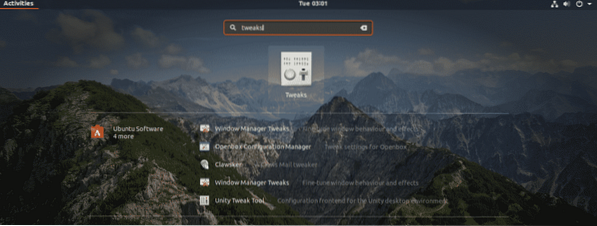
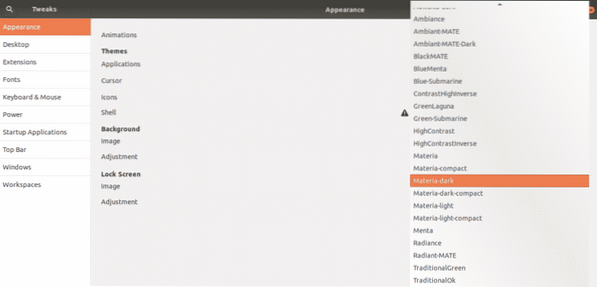
Selectați tema Materia dorită pe care doriți să o aplicați. Modificările vor fi vizibile la nivel de sistem. Rețineți că Materia vine în șase stiluri diferite.
Iată două exemple de cum arată Materia (întunecată).
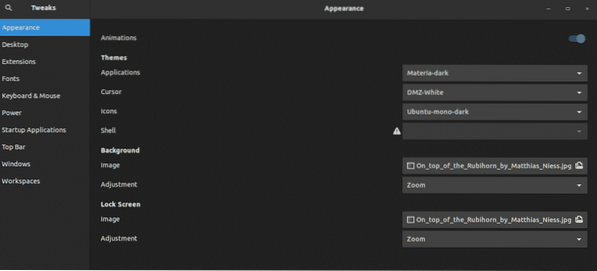
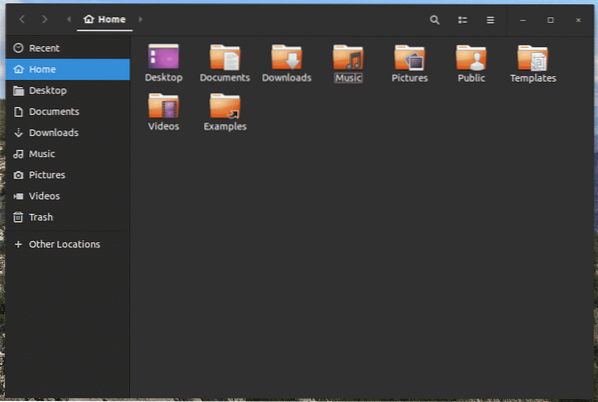
Gânduri finale
Materia este o temă GTK interesantă pentru ca sistemul dvs. să arate mai bine. Cu toate acestea, Materia nu este singura temă GTK de care te poți bucura. Există multe altele pe care ar trebui să le încercați. Câteva exemple includ Adapta, Arc, Numix, Vimix și multe altele!
Bucurați-vă!
 Phenquestions
Phenquestions


